CPUが決まったら、次はマザーボードを決めることになります。
マザーボードとは?
マザーボード(以下、MB)は、全てのパーツが取り付けられる基盤です。
CPU、メモリ、HDD、その他のパーツの橋渡し的役割を担っています。
MB自体がPCの性能を大きく左右することはありませんが、取り付けられるパーツ類などはMBに依存することになります。
CPUがパソコンの性能を決めるパーツに対し、MBはパソコンの最大機能、拡張性(将来性)を決めるパーツになります。
マザーボード選びのPoint
●CPUのソケット形状、チップセットの確認
ソケット形状(規格)の違うCPUとMBを組み合わせることは出来ません。
MBに接続される機器を制御するチップセットによって実現できる項目が変わってきます。
オーバークロック(OC)等を行わない標準的なPCを組む場合はあまり気にしなくても大差ない。
●マザーボードの性能は、取り付けが可能なパーツの種類、及び拡張性
各種拡張ボードを増設したくてもMBに空きのスロットがなければ増設できません。
どうしても増設したければ新しくスロットが十分にあるMBに替えることになります。
将来性(拡張性)考えて必要なソケット、端子の種類、数を備えたMBを選びましょう。。
●個人的観点ですが…見た目。。。
はっきり言ってMBはケースの中に納めるものなので、見た目は関係ありません。
無駄なこだわり。所有欲です。
機械好きな方は分かってくれるはず。コンデンサーの配置とか配色とか。
ちなみに私の好みは、カラフルではないシックな色調ですっきりとしたMBが好みです…(o´I`)…。
マザーボードの構成
MBは主に以下のスロット、端子で構成されています。
①CPUソケット
②メモリスロット
③Serial ATAコネクタ
④チップセット
⑤PCIスロット
⑥PCI Express スロット
⑦I/Oパネル
⑧オンボード機能
CPUソケット
CPUを取り付ける場所です。
CPUによって形状が異なるため、選んだCPUのソケット形状に合うMBを選ぶ必要があります。
現在、IntelのCPUではLGA2011、1155、775があります。
メモリスロット
メモリを取り付ける場所です。
現在、メモリの主流はDDR2からDDR3にほぼ完全に移っています。選ぶ際はDDR3に対応したMBを選んでください。
メモリは増設する機会が一番多いパーツです。
スロットは余裕をもたせたほうが将来的に融通がきくと思います。
メモリを2枚セットで使い転送速度を高速化する「デュアルチャネル」という技術が登場し現在の主流になりつつあります。
メモリを3枚セットで使う「トリプルチャネル」、メモリを4枚セットで使う「クアッドチャネル」もあります。
メモリ関連で注意することが2点あります。
①デュアルチャネルは、原則、同性能のメモリを2枚搭載しなければ意味がありません。
また、トリプルチャネル対応のMBだとしてもメモリが2枚ならばデュアルチャネルとして動作します。
②Windows(またはCPU)が32bit版の場合、4GB(実質 3.12GB)までしか認識されません。
Serial ATAコネクタ
HDD、SSD、光学ドライブを接続するコネクタです。SATAとも呼ばれます。
以前まで、IDEというコネクタにHDDを接続していましたが、現在はSATAに移行しています。
Serial ATA 6GbpsとSerial ATA 3Gbpsの2種類のコネクタがあります。
違いは転送速度で、SSDを組み込む予定がある場合はSerial ATA 6Gbps用のコネクタがあるMBを選んだほうがいいです。
Serial ATA 6Gbpsが1個、Serial ATA 3Gbpsが3個ぐらいは欲しい。
Serial ATAコネクタの数が多いほどHDDなどのドライブを多く接続できます。
余談ですが。
以前ブログで紹介したPIO病。
この旧形式コネクタ、IDEで接続した場合に発生するのです。
SATAに移行した現在、PIO病になってしまうPCは減少してくるでしょうね(^―^) →PIO病とは? ~症状と対応~
チップセット
チップセットによってMBの性能(実現可能な機能)が大きく変わります。
ただ、チップセットの内容・仕様が分からなくても心配ないです。
MBを直接見れば大体分かります。
「MBに乗っかっているスロットの種類、数≒チップセットの性能」だからです。
PCIスロット
各種拡張ボードを挿入するスロットです。
「サウンドボード」「地デジチューナー」など。
ある程度数があるほうが何か拡張したい際に安心です。
PCI Express スロット
現在主流のPCIスロットです、「PCIe」と表記されることもあります。
x16、x8、x4、x1と数種類あリ、
x16はグラフィックボード用、x4、x1が一般ボード用(PCIスロットの代替)です。
グラフィックボードを組み込むのであれば、PCI Express x16を搭載したMBを選択しましょう。
I/Oパネル
背面にある、USB端子、PS/2端子などの各種インターフェースをまとめた部分です。
ディスプレイの端子には注意が必要です。現在DVIピンが主流のため、アナログ用のD-subピンがついていない場合があります。ディスプレイを交換する予定がないのであればアダプタを別途用意する必要があります。
オンボード機能
オンボードとは、MBに最初から備わっている機能のことです。
例えば、グラフィック機能、サウンド機能、LANなどです。
必要な方は絞られてきますが、RAID機能がオンボードのMBもあります。
-----------------------------------------------------------------
以上の項目を確認しながらMBを選ぶことになります( *`ω´)ノ
フォームファクタ
フォームファクタはMBの規格です。
フォームファクタでは、MBのサイズ、ねじ穴の位置、I/Oパネルの位置や大きさ、スロットの間隔が決められています。
主なフォームファクタを上から寸法が大きい順に並べると以下のようになります。
Extended ATX :305 * 330 mm
ATX :305 * 244 mm
microATX :244 * 244 mm
Mini-ATX :150 * 150 mm
ATXが標準的なフォームファクタになります。
大きくなるほどスロットの種類、数が多くなります。
逆に、サイズが小さくコンパクトになればなるほど、スロットの種類、数は減ります。
必要なスロットの種類、数を見定めてフォームファクタを決めましょう。
どのメーカーを選べばいい?
ASUS:
迷ったらこれ!使用しているユーザーが多いので情報が入手しやすいです。
GIGABYTE:
こちらも定番。
ASRock:
マニュアルが英語、かつ簡易的(日本語版の付属あり)。その代わり低価格でGetできます。
ある程度英語が読めて、MBの知識があればOK。
メーカーサポートの有無
MBが決まったら、MBメーカーのサイト等で、先に決めたCPUがサポートされているか確認しましょう。
(例:ASRockのサポートページです。サポートしているCPUを確認することが出来ます)
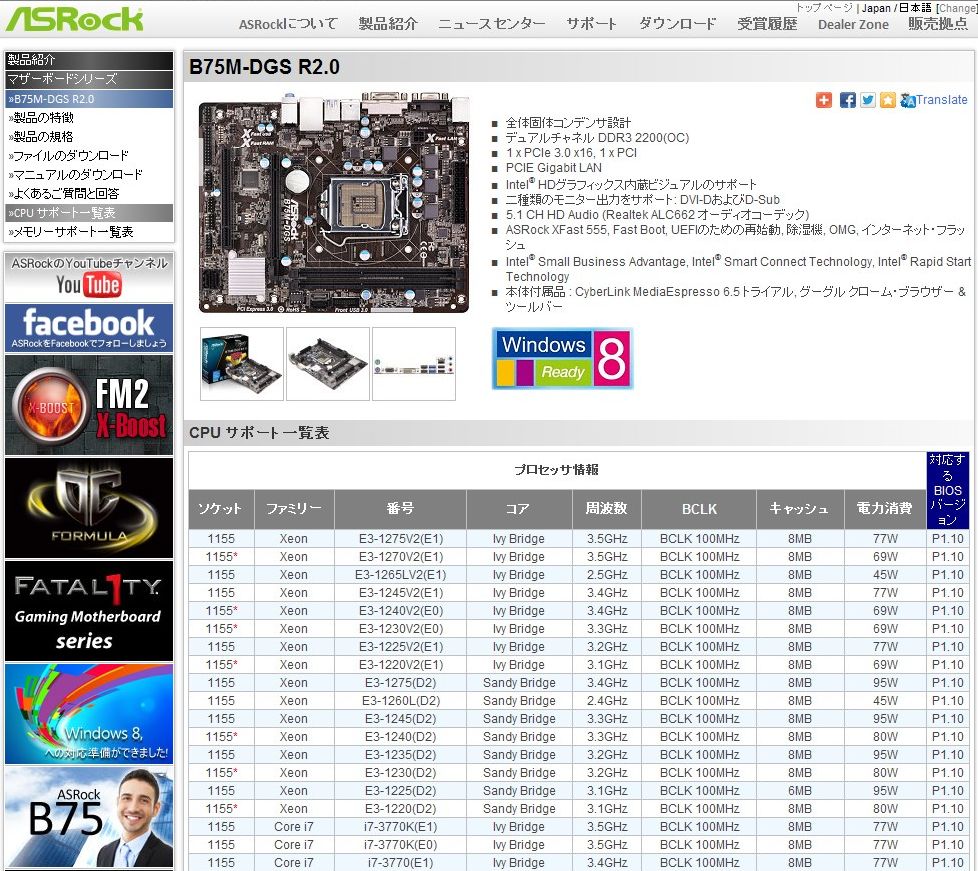
今回私が作りたいPCは「拡張性は必要ない」「省スペース」「低コスト」です。
以上3点を踏まえたうえで、私が選んだMBはこちら!

ASRock B75M-DGS R2.0。お値段、¥5,481也!!!
今回私が通販で利用したのは、TSUKUMO。
他のパーツも併せて購入しましたが、商品の周りをきちんとエアクッションで覆って梱包されていました。
¥5,000以上で送料無料。
スペックは
■チップセットはB75。ビジネスユース向け。
■フォームファクタはmicroATXで省スペース。
■デュアルチャネル DDR3。
■PCIe x16 1スロット。 PCI 1スロット 中途半端に拡張性を持たせています。
■二種類のモニター出力。DVI-DおよびD-Sub
安くていい品です。低コストPCを組むには最適では!?
ASRockのCPUサポート一覧にCeleron G1610が記載されていますし、
なんといっても無骨なデザインと配色が好みヾ(*≧∀≦)ノ゙ ラッタララ♪
これでPCの中核となるCPU、MBが決定しました。
オーバークロック(OC)をする予定はないので比較的スムーズに決めることが出来ました。
OCをする場合は、高性能CPU、安定感・強度があるMB、安定した電源を厳選する必要があります。
また、OCは限界性能ギリギリまで引き出すことになりますから、パーツ間のやり取りに齟齬が生じやすくなりPCが不安定になります。
寿命も縮まります。
あくまでOCは遊びの範囲で。
評価・レビュー
使い始めて1週間ほど。加えて、CPU、メモリ、HDDの最小構成なので評価しにくいですが、
極めて安定しています。
組み立て時も問題はなく扱いやすいMBだと感じました。
マニュアルが英語ですが、英語が読めなくても何となく分かると思います。
自作PC本があれば、簡単な構成なら、マニュアルがなくても組み立てられます。
オススメMBです。
今回はこのへんで。
次回はメモリ選びについて書こう思います
みなさまのPCライフのお役に立てれば幸いです<(_ _)>
【自作PC】まな板PCを作ってみた 関連記事
【自作PC】まな板PCを作ってみた
【自作PC】まな板PCを作ってみた ~その① 目的、システム要件を決める~
【自作PC】まな板PCを作ってみた ~その② パーツの選び方 CPU編~
【自作PC】まな板PCを作ってみた ~その④ パーツの選び方 メモリー編~
【自作PC】まな板PCを作ってみた ~その⑤ パーツの選び方 HDD/SSD編~
【自作PC】まな板PCを作ってみた ~その⑥ ケース作り(アクリル板加工)~
【自作PC】まな板PCを作ってみた ~その⑦ USBメモリからOSをインストールする方法(UNetbootin)~
【自作PC】まな板PCを作ってみた ~その⑧ 組み立て手順、及び注意点(CPU、メモリの取付け。電源ケーブル配線)~
【自作PC】まな板PCを作ってみた ~その⑨ 組み立て手順、及び注意点(HDDの取付け、ケースへの配置)~
【自作PC】まな板PCを作ってみた ~その⑩ 動作確認、BIOS設定~
【自作PC】まな板PCを作ってみた ~その⑪ OSインストール Linux Ubuntuとは?~
私が神と非常に深く個人的な関係を持っていることは秘密ではありません。去年、ヘルペスと一緒に生活しなければならなかったすべてのでたらめを通してその関係を押して抵抗しましたが、神は私の頑固さよりも大きく、そのヘルペスと性器ヘルペスのすべてを突破しました。個人的には、自分がどれほど良くないかを何度も何度も聞くことは、可能な限り最悪の方法で私の心に侵入しました。私は完全にシャットダウンし、このように人生が一時的なヘルペスの大流行を終わらせようとしているように目を覚ましていました。
返信削除漢方薬にノーと言うのはco病です。それは恐怖に基づいています。そして、それは私の心が望むものに対して不誠実です。自分の周りに壁を作らないでください。特に健康上の問題や治療法に関しては、ハーブが作られたり、大胆な一歩を踏み出すことを恐れています。多くの若い男性/女性が何度も何度も私に言います、イトゥア博士は私を詐欺するつもりです、しかし今日私は彼に試みを与えます私は誰も漢方薬について私を納得させないだろうと感じていますわずか2週間飲んで、私は1年と数ヶ月間住んでいますが、今はアウトブレイクを経験していません、ヘルペス、統合失調症、癌、脊柱症、線維筋痛症、フルオロキノロンなどの病気のために彼の漢方薬が必要な場合は彼に連絡できます毒性症候群線維異形成症進行性。致命的な家族性不眠症第5因子ライデン突然変異、てんかんデュピュイトラン病、線維形成、糖尿病、セリアック病、クロイツフェルト・ヤコブ、ライム病、てんかん、病気、Co病、コプシー、アルツ、骨異形成症男性/女性不妊症、腸疾患、ハンチントン病、糖尿病、子宮筋腫。疾患、ループス、リポイド蓄積症(ゴーシェ病)、多嚢胞性疾患、脳アミロイド血管障害、運動失調、肝硬変、関節炎、筋萎縮性側索硬化症、アルツハイマー病、副腎皮質癌。喘息、アレルギー、HIV、てんかん、不妊、。 Email..drituaherbalcenter@gmail.com then what app。+ 2348149277967 ....そこにいる病気の男性/女性に対する私のアドバイスは簡単です...常に開かれた本になりましょう。あなた自身、あなたの状況、そしてあなたが何をしているのかについて正直にいじってください。何も遠慮しないでください。持ちこたえると、どこにも行けなくなります...たぶん、孤独なビルへの片道チケットであり、それはあなたが行きたい場所ではありません。だから私の最後の真実...そして私はこれを理解し始めたところです。